win10蓝牙开关不见了怎么办
来源:网络收集 点击: 时间:2024-08-30【导读】:
最近很多使用win10系统的小伙伴发现,设置蓝牙和其他设备中蓝牙开关不见了,之前在“蓝牙和其他设备”一句下面是有蓝牙开启开关的,现在不见。其实win10系统的小bug一直比较多,不是什么大问题,今天带来了解决方法,一起来看看吧。品牌型号:RedmiBook 16系统版本:windows 10第一种方法:1/2分步阅读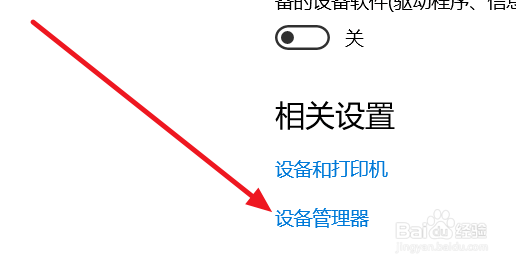
 2/2
2/2 2/2
2/2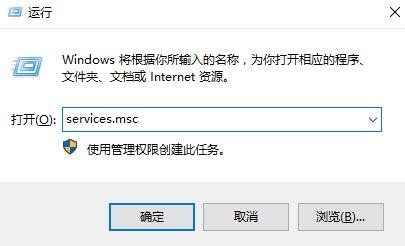 2/4
2/4 3/4
3/4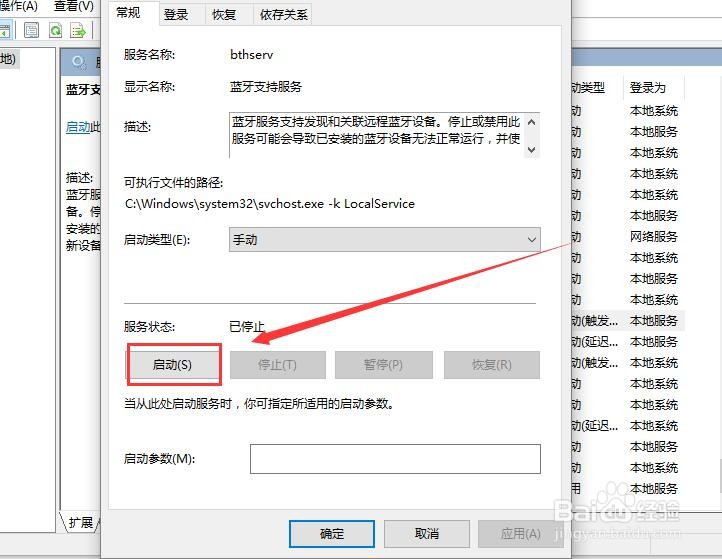 4/4
4/4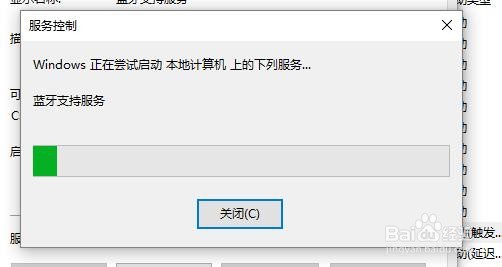
1、设备管理器,usb,有一个感叹号usb,先禁用,然后在启动,开关就会重新出现
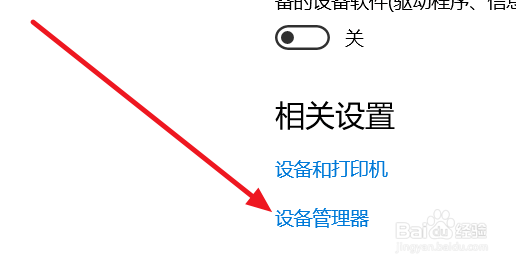
 2/2
2/22、进BIOS去关WLA(disable)保存重启,然后在回去开WLA(enable),重启,开关出现
第二种方法:1/21、设置-更新和安全-恢复-立即重新启动-疑问解答-高级选项-UEFI固件设置-重启
Configuration-Wireless LAN)
 2/2
2/22、先回车向下选disable,然后保存退出重启(save and Exit,看下方提示如FN+F10),蓝牙开关就出现了,再重复一遍,开回WLA(enable)
第三种方法:1/41、更新蓝牙的驱动,然后安装完成后重启。若还是找不到蓝牙开关选项。
2、首先按下键盘上的【Win】+【R】打开运行窗口输入【services.msc】并打开。
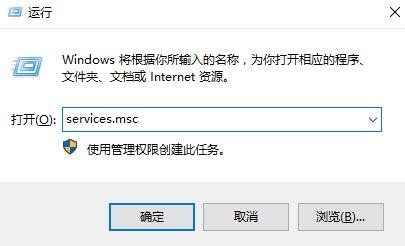 2/4
2/43、进入到服务界面后,我们向下查找,找到【蓝牙支持服务】。
 3/4
3/44、双击打开【蓝牙支持服务】,服务状态为已停止,点击【启动】就行了。
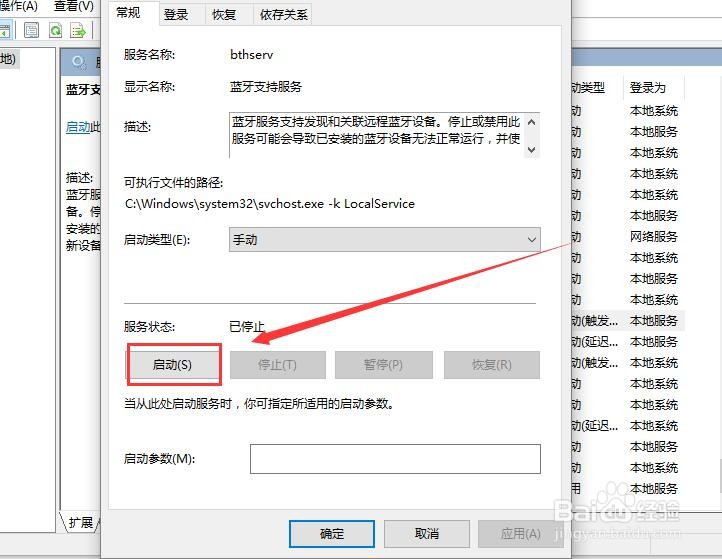 4/4
4/45、正在启动中,启动完成就行了。
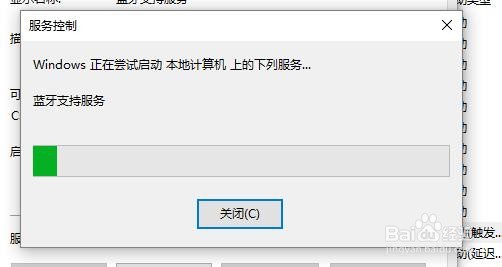
版权声明:
1、本文系转载,版权归原作者所有,旨在传递信息,不代表看本站的观点和立场。
2、本站仅提供信息发布平台,不承担相关法律责任。
3、若侵犯您的版权或隐私,请联系本站管理员删除。
4、文章链接:http://www.1haoku.cn/art_1173400.html
上一篇:快手怎么上热门
下一篇:如何用七巧板拼一位戴帽子表演节目的小朋友?
 订阅
订阅